A Beaker böngésző egy „kísérleti” következő nemwebböngésző Mac, Linux és Windows számára, amely telepítve lehetővé teszi a felhasználók számára webhelyek és fájlok tárolását, letöltését és terjesztését. A Beakerben lévő összes adat elosztásra kerül a Dat P2P protokollal. Ez a protokoll még mindig meglehetősen új, de ígéretet tesz arra, hogy bárki számára lehetővé teszi az adatok online létrehozását és megosztását anélkül, hogy a magánélet vagy a költségek miatt kellene aggódnia.
A Beaker kiváló Linux támogatással rendelkezik, és a fejlesztők ezt dokumentációjukkal világossá teszik. Ebben az útmutatóban megmutatjuk, hogyan lehet az alkalmazást az összes fő Linux operációs rendszerre bekapcsolni.
Ubuntu / Debian utasítások
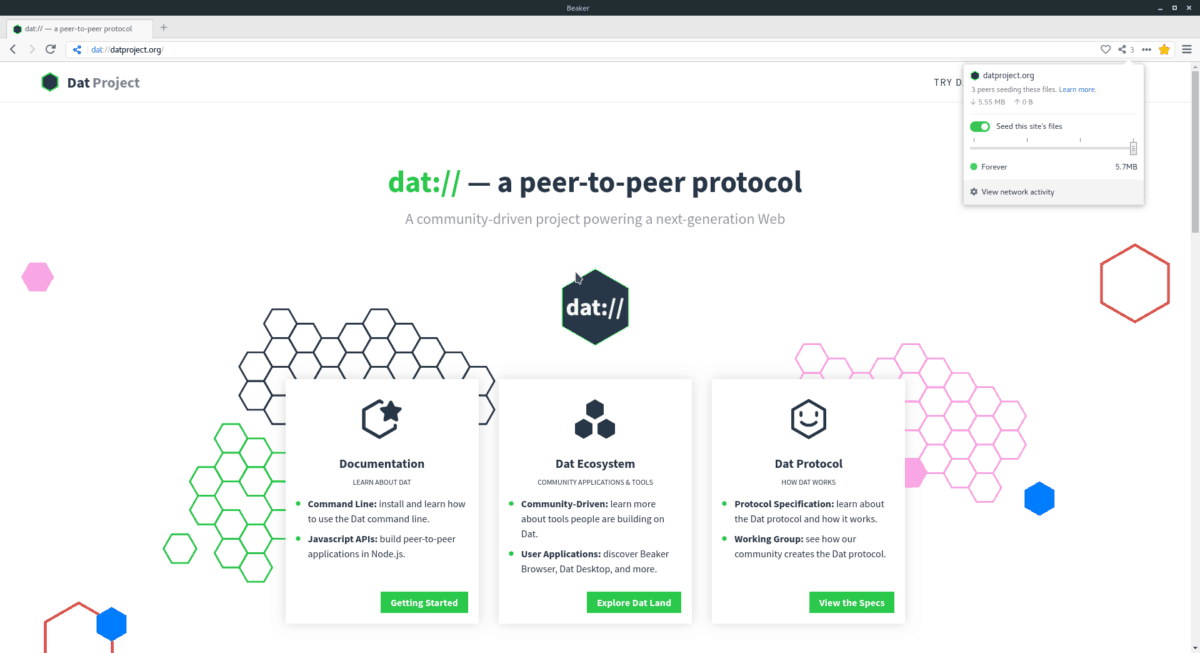
A Beaker-nek nincs letölthető DEB-csomagjaletölthető fájl. Tehát, ha Ön Ubuntu vagy Debian felhasználó, és azt akarja, hogy a böngésző natív verziója működjön az AppImage nélkül, akkor össze kell állítania a forráskódot.
A Beaker böngésző forráskódjának összeállítása elég egyszerű. Nagyon kevés a függőségek, így garantáltan működik.
Az Ubuntu vagy Debian Linux telepített függőségeinek telepítéséhez indítson el egy terminál ablakot a megnyomásával Ctrl + Alt + T vagy Ctrl + Shift + T. Ezután írja be a parancsokat a konzol ablakába.
sudo apt install libtool m4 make g++ git npm
Vagy Debian esetén futtassa:
sudo apt-get install libtool m4 make g++ git npm
Mivel a Beaker böngésző telepítéséhez szükséges és az üzemkész állapothoz szükséges függőségek szükségesek, ideje letölteni a forráskódot a projekt GitHub oldaláról.
git clone https://github.com/beakerbrowser/beaker.git
Használni a CD parancs segítségével változtassa meg a terminál munkakönyvtárát a saját mappából (~ /) az újonnan létrehozott “főzőpohár” könyvtárba.
cd ~/beaker
Az új „főzőpohár” kódmappában használja npm telepítés az összes szükséges modul telepítéséhez.
npm install
Amikor az npm telepítés parancs befejeződik, használja npm futás újjáépítés a kódkészítési folyamat befejezéséhez.
npm run rebuild
A kód gondozása után létre kell hoznia egy indító szkriptet az alábbi parancsokkal. Ne feledje azonban, hogy amikor az ötödik parancshoz jut, szerkesztheti /home/username/beaker és változtassa meg a „felhasználónevet” a Linux PC aktuális felhasználónevére.
sudo -s
touch /usr/bin/beaker-browser echo "#!/bin/bash/" > /usr/bin/beaker-browser echo " " >> /usr/bin/beaker-browser echo "cd /home/username/beaker/" >> /usr/bin/beaker-browser echo " " >> /usr/bin/beaker-browser echo "npm start" >> /usr/bin/beaker-browser chmod +x /usr/bin/beaker-browser
Jelentkezzen ki a root felhasználóból a kijárat parancs. Ezután használja wget hogy megragadja a Beaker böngésző ikonképét.
exit
cd ~/beaker wget https://i.imgur.com/3mCUpiH.png -O beaker.png
Készítsen új asztali parancsikont a érintés parancs. Ezután nyissa meg a Beaker.desktop szoftvert a Nano segítségével.
sudo touch /usr/share/applications/beaker-browser.desktop
sudo nano /usr/share/applications/beaker-browser.desktop
Illessze be a következő kódot a Nano szövegszerkesztőbe. Feltétlenül nézze át és keresse meg Icon=/home/username/beaker/beaker.png és cserélje ki a „felhasználónevet” a Linux számítógép felhasználónevével.
[Desktop Entry]
Name=Beaker Browser
Comment=An Experimental Peer-to-Peer Web Browser.
Exec="/usr/bin/beaker-browser" %U
Terminal=false
Type=Application
Icon=/home/username/beaker/beaker.png
GenericName=Web Browser
MimeType=text/html;text/xml;application/xhtml+xml;application/xml;application/rss+xml;application/rdf+xml;image/gif;image/jpe$
Categories=Network;
A szerkesztéseket a Nano gombra kattintva mentheti el Ctrl + O a billentyűzeten. Ezután zárja be a Nano-t a Ctrl + X.
Miután a Nano bezárt, használja a chmod parancs a parancsikon engedélyeinek frissítéséhez. Ezután frissítse a Beaker asztali parancsikonjának engedélyét a chmod parancs.
sudo chmod +x /usr/share/applications/beaker-browser.desktop
A frissített engedélyekkel elindíthatja a Beaker P2P webböngészőt Ubuntu vagy Debian rendszeren, ha az asztalon található alkalmazásmenü „Internet” elemére kattint.
Arch Linux utasítások
A főzőpohár az AUR-n van, amint számíthat rá. Ha futtatni akarja, telepítenie kell néhány csomagot. Pontosabban: Git és Base-devel. Ezeknek a csomagoknak a telepítéséhez indítson el egy terminál ablakot. Ezután adja meg az alábbiakban a Pacman csomag parancsot.
sudo pacman -S git base-devel
A két csomag telepítése után töltse le és készítse el a Trizen AUR segítőt a csoportos it klón parancs. Ez sokkal gyorsabbá teszi a Beaker telepítését, az építési függőségekkel együtt.
git clone https://aur.archlinux.org/trizen.git cd trizen makepkg -sri
A Trizen beállítása után használja a Beaker AUR csomag telepítéséhez. Ne feledje, hogy amikor ezt az eszközt használja, akkor azt is letöltheti, és megkapja a szükséges építési idő függőségeket.
trizen -S beaker-browser-bin
Fedora / OpenSUSE utasítások
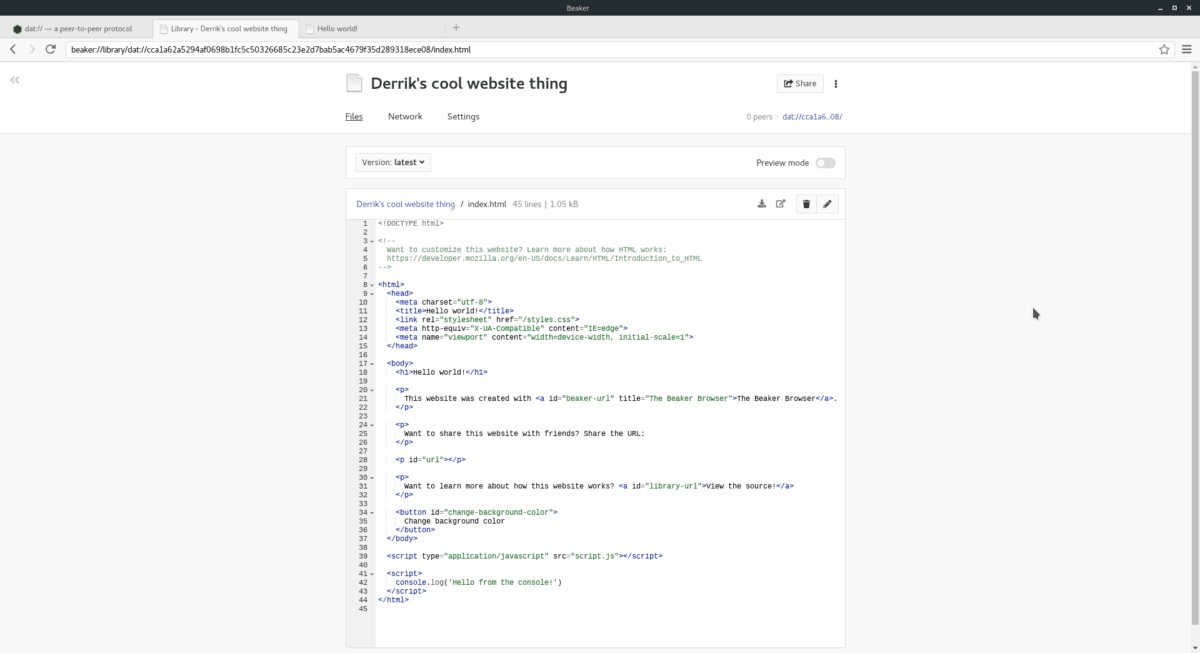
Ha Ön Fedora vagy OpenSUSE felhasználó, ésérdekli a Beaker böngésző, de nem tetszik az AppImage, az egyetlen lehetőség a forrásból történő építés. Szerencsére a fejlesztő felvázolja azokat a függőségi fájlokat, amelyekre a Redhat-alapú Linux disztribúciós felhasználóknak szükségük van.
A függőségek telepítéséhez el kell indítania a terminál munkamenetet a Ctrl + Alt + T vagy Ctrl + Shift + T billentyűzet kombináció.
Miután megnyitotta a terminál-munkamenetet, kövesse a Fedora vagy az OpenSUSE telepítési útmutatásait.
Fedora
sudo dnf install libtool m4 make gcc-c++ git npm
OpenSUSE
sudo zypper install libtool m4 make gcc-c++ npm8
A függőségek fel vannak állítva. Itt az ideje, hogy használja a git klón parancs a Beaker legújabb kiadásának letöltéséhez a projekt GitHub-ból.
git clone https://github.com/beakerbrowser/beaker.git
cd ~/beaker npm install
Készítsen Beaker kiadást a npm futás újjáépítés parancs.
npm run rebuild
Ezután hozzon létre egy indító szkriptet.
Megjegyzés: szerkesztés /home/username/beaker alább az ötödik sorban, és változtassa meg felhasználónevé annak a számítógépnek, amelyen Beakerét használja.
su -
touch /usr/bin/beaker-browser echo "#!/bin/bash/" > /usr/bin/beaker-browser echo " " >> /usr/bin/beaker-browser echo "cd /home/username/beaker/" >> /usr/bin/beaker-browser echo " " >> /usr/bin/beaker-browser echo "npm start" >> /usr/bin/beaker-browser chmod +x /usr/bin/beaker-browser
Lépjen ki a root felhasználóból a kijárat parancs.
exit
Töltse le az ikonfájlt a ~ / főzőpohár mappába a wget.
cd ~/beaker wget https://i.imgur.com/3mCUpiH.png -O beaker.png
Használja a érintés parancsot, és készítsen egy új Beaker parancsfájlt.
sudo touch /usr/share/applications/beaker-browser.desktop
Nyissa meg a fájlt a Nano alkalmazásban.
sudo nano /usr/share/applications/beaker-browser.desktop
Illessze be az alábbi kódot a Nano-ba.
Megjegyzés: megtalálni Icon=/home/username/beaker/beaker.png és változtassa meg a „felhasználónevet” a Linux PC felhasználónevére.
[Desktop Entry]
Name=Beaker Browser
Comment=An Experimental Peer-to-Peer Web Browser.
Exec="/usr/bin/beaker-browser" %U
Terminal=false
Type=Application
Icon=/home/username/beaker/beaker.png
GenericName=Web Browser
MimeType=text/html;text/xml;application/xhtml+xml;application/xml;application/rss+xml;application/rdf+xml;image/gif;image/jpe$
Categories=Network;
A szerkesztéseket a Nano gombra kattintva mentheti el Ctrl + O és lépjen ki a szerkesztőből a Ctrl + X. Ezután frissítse a Beaker asztali parancsikonjának engedélyét a chmod parancs.
sudo chmod +x /usr/share/applications/beaker-browser.desktop
Ha az engedélyek helyesen frissülnek, akkor indíthatja a Beaker böngészőt az alkalmazás menü „Internet” szakaszának megnyitásával.
AppImage utasítások
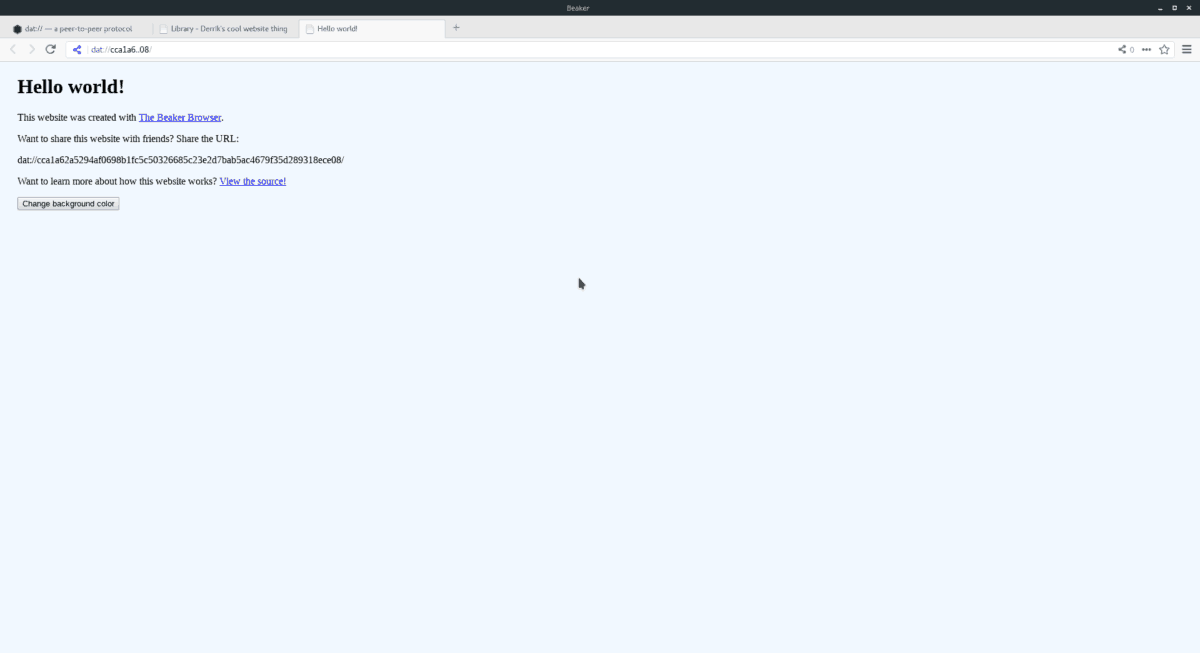
A Beaker használatának előnyben részesített módjaszerint a fejlesztő a webhelyükön található AppImage fájlon keresztül érkezik. Érthető, hogy miért akarják, hogy a felhasználók ilyen módon töltsék le programjukat. Az AppImages kiküszöböli a kód összeállításának szükségességét. Az AppImage kiadásának megkezdéséhez indítson el egy terminál ablakot. Ezután a wget paranccsal töltse le a fájlt.
wget https://github.com/beakerbrowser/beaker/releases/download/0.8.2/beaker-browser-0.8.2-x86_64.AppImage
Helyezze át a Beaker AppImage fájlt egy új “AppImages” mappába, hogy megvédje a véletlen törléstől.
mkdir -p ~/AppImages mv beaker-browser-0.8.2-x86_64.AppImage ~/AppImages
Frissítse az AppImage kiadási engedélyét a következővel: chmod.
sudo chmod +x ~/AppImages/beaker-browser-0.8.2-x86_64.AppImage
Indítsa el a programot először a következő parancsokkal.
cd ~/AppImages ./beaker-browser-0.8.2-x86_64.AppImage
Válassza az „igen” lehetőséget a képernyőn megjelenő promptban, hogy az AppImage párbeszédpanelen új asztali parancsikont lehessen létrehozni. Ezután menjen vissza a terminálra és nyomja meg a gombot Ctrl + C hogy bezárjuk. Mostantól kezdve el kell indítania a „Főzőgépet” az alkalmazás menü „Internet” szakaszába történő belépésével.













Hozzászólások